三星联系人怎么单独设置专属铃声?
三星联系人设置铃声是许多用户日常使用手机时需要掌握的基础功能,通过为不同联系人设置专属铃声,可以有效区分重要来电,提升沟通效率,以下将结合最新系统版本(以One UI 6.0为例),详细介绍具体设置步骤、注意事项及相关技巧,帮助用户快速完成个性化配置。
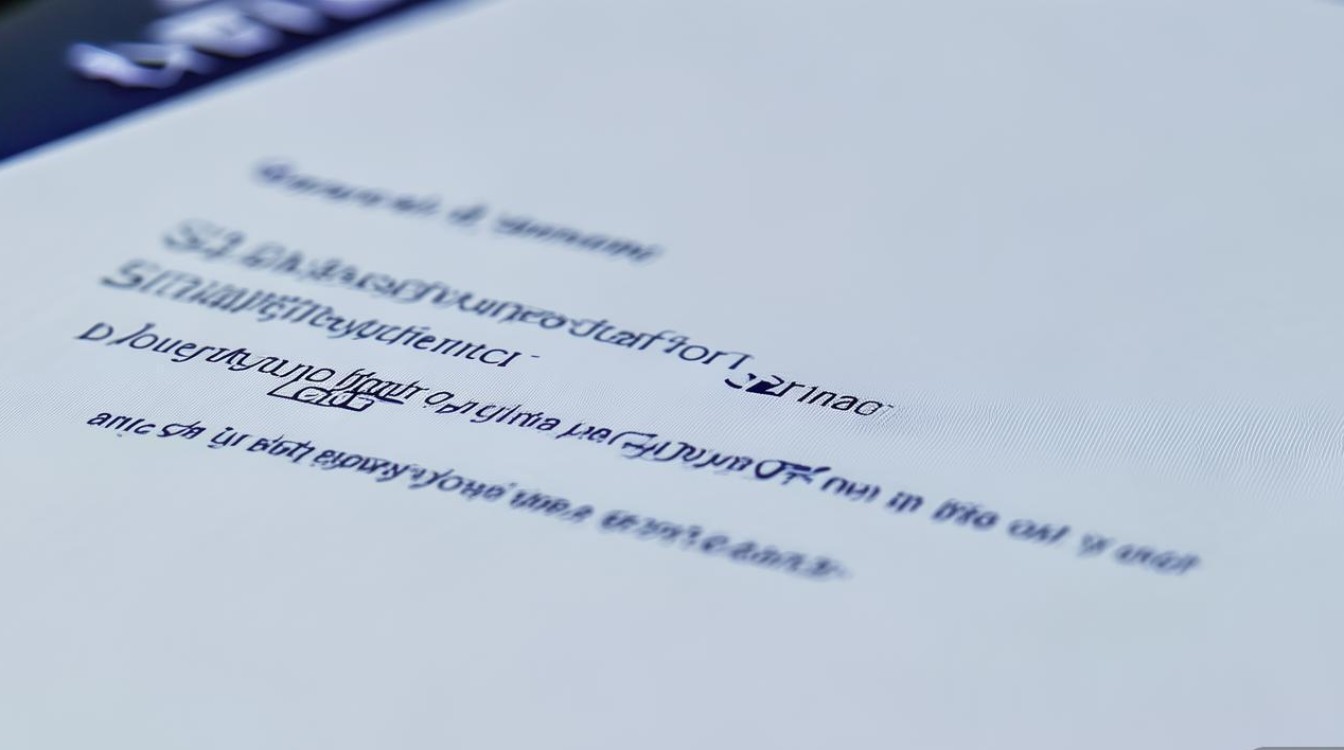
基础设置步骤:为单个联系人添加专属铃声
通过「联系人」应用设置
- 步骤1:打开手机自带的「联系人」应用,在联系人列表中找到需要设置铃声的目标联系人,点击进入详情页。
- 步骤2:向下滑动,找到「铃声」选项(部分旧版本可能显示为「来电铃声」),点击进入铃声库。
- 步骤3:在铃声库中,系统默认提供了多种铃声,用户可直接选择;若需使用自定义铃声,需提前将音频文件(支持MP3、WAV等格式)传输至手机「内部存储」>「Ringtones」文件夹(若无该文件夹,可手动创建)。
- 步骤4:选择目标铃声后,点击右上角「保存」或「确定」,返回联系人详情页即可看到设置成功。
通过「电话」应用快速设置
- 步骤1:打开「电话」应用,切换到「联系人」标签页,找到目标联系人并点击。
- 步骤2:在联系人详情页,点击右上角「编辑」按钮,找到「铃声」选项进行设置。
- 步骤3:后续步骤与「联系人」应用一致,选择铃声并保存即可。
批量设置与管理:高效处理多个联系人
若需为多个联系人设置相同铃声,可通过「联系人组」功能实现批量操作:
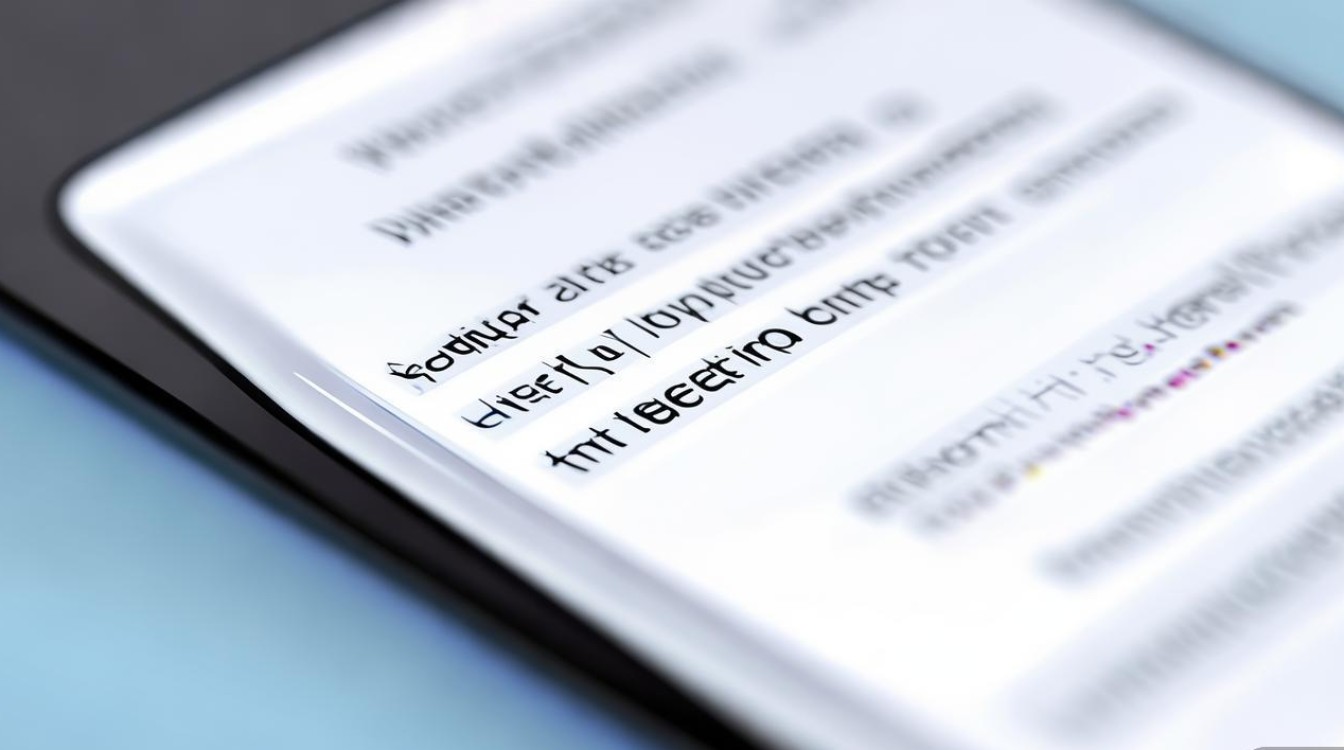
- 创建联系人组:打开「联系人」应用,点击「管理」>「新建组」,输入组名(如“家人”“同事”)并添加成员。
- 设置组铃声:进入该组详情页,点击「铃声」选项,选择目标铃声后保存,此后,该组所有成员的默认铃声将自动更新为所选铃声(注:若单个联系人已设置专属铃声,则组铃声不覆盖个人设置)。
联系人组操作流程表:
| 操作步骤 | 具体说明 |
|------------------|--------------------------------------------------------------------------|
| 创建组 | 进入「联系人」>「管理」>「新建组」,输入组名并添加联系人 |
| 设置组铃声 | 进入组详情页,点击「铃声」选择音频,保存后组内成员默认应用该铃声 |
| 修改组铃声 | 重复上述步骤,新铃声将覆盖原组铃声(不影响个人独立设置的铃声) |
| 删除组 | 进入组详情页,点击「更多」>「删除组」,确认后删除组及成员(联系人保留) |
自定义铃声导入与管理技巧
自定义铃声准备
- 格式要求:建议使用MP3、M4A(AAC)或WAV格式,比特率128kbps以上以保证音质,时长不超过30秒(部分系统限制)。
- 导入方式:
- 数据线传输:将音频文件拷贝至手机「内部存储」>「Ringtones」文件夹;
- 第三方应用导入:通过「文件管理」应用选择音频文件,点击「更多」>「设为铃声」;
- 电脑端操作:连接手机后,将音频文件直接拖拽至Ringtones文件夹。
铃声管理注意事项
- 删除自定义铃声:若需删除已添加的铃声,需先取消所有联系人的该铃声设置,否则无法删除。
- 铃声无声音排查:检查是否开启「勿扰模式」或「静音」状态,确认铃声文件未损坏(可尝试播放其他音频验证)。
- 系统更新影响:系统升级后,自定义铃声可能需重新导入,建议提前备份Ringtones文件夹。
进阶功能:区分来电场景与振动设置
设置联系人振动模式
在联系人详情页,除铃声外,还可单独设置振动模式:
- 点击「振动」选项,选择「系统振动」「长振动」或「无振动」,或通过「创建振动模式」自定义振动节奏。
区分来电场景(仅支持部分机型)
部分三星机型支持「来电场景」功能,可为同一联系人设置不同铃声(如来电、短信、社交软件通知):
- 进入联系人详情页>「更多」>「来电场景」,根据需求分别设置不同提示音。
常见问题与解决方案
| 问题现象 | 可能原因及解决方法 |
|---|---|
| 联系人铃声不生效 | 检查是否误触「静音」;重新保存铃声设置;重启手机尝试。 |
| 自定义铃声未显示 | 确认音频文件格式正确;检查是否存放在Ringtones文件夹;刷新联系人列表。 |
| 组铃声未应用到成员 | 确认成员未单独设置铃声;检查组是否保存成功。 |
| 铃声播放卡顿 | 音频文件比特率过高;尝试压缩音频或更换系统默认铃声。 |
通过以上步骤,用户可轻松为三星联系人设置个性化铃声,无论是重要家人、朋友还是工作伙伴,都能通过独特的提示音快速识别,建议定期整理铃声库,删除冗余文件,保持系统运行流畅,若需进一步了解功能细节,可访问三星官网支持中心或通过「三星会员」APP获取在线帮助。
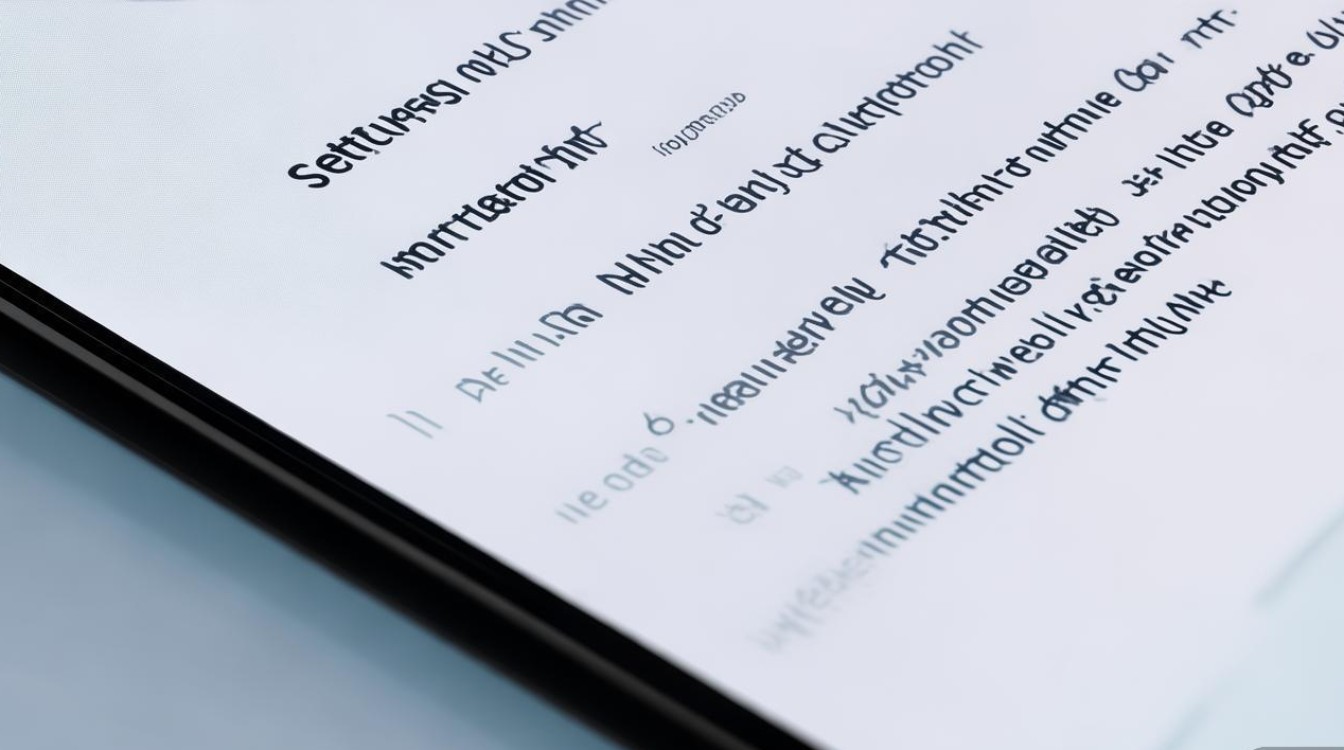
版权声明:本文由环云手机汇 - 聚焦全球新机与行业动态!发布,如需转载请注明出处。












 冀ICP备2021017634号-5
冀ICP备2021017634号-5
 冀公网安备13062802000102号
冀公网安备13062802000102号